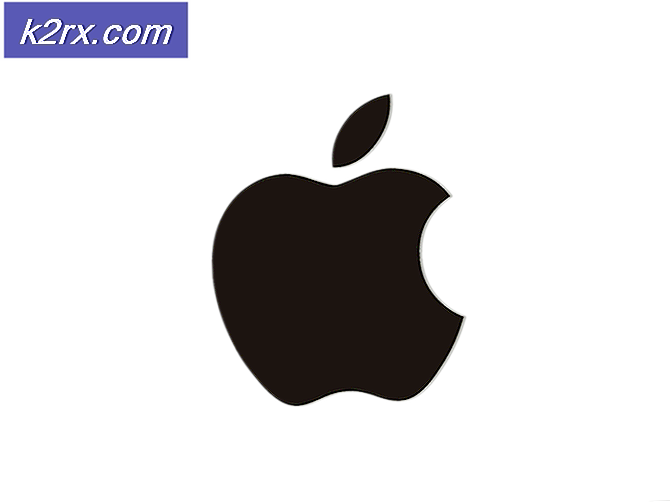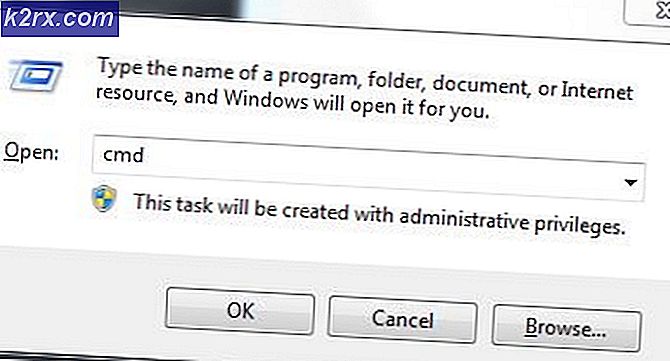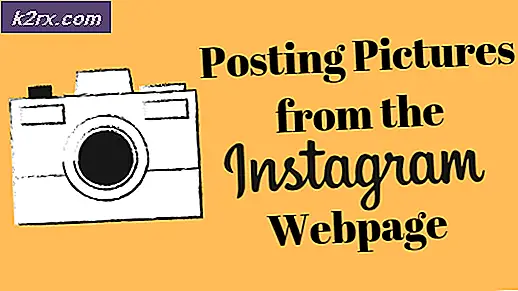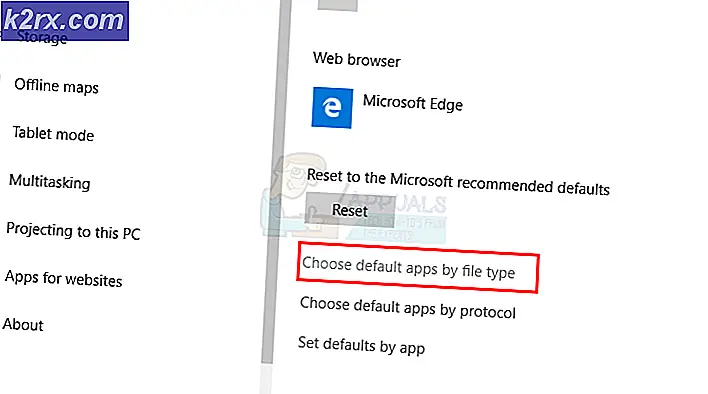Khắc phục: Tệp AdobePDF.dll là cần thiết
Lỗi Các tập tin AdobePDF.dll là cần thiết thường xuất hiện khi người dùng cố gắng để cài đặt một phiên bản cũ của Adobe Acrobat (đặc biệt là Adobe Acrobat 8 và Adobe Creative Suite CS3 ). Sau đó, người dùng được cung cấp tùy chọn duyệt qua tệp được yêu cầu. Hầu hết thời gian, sự cố này được kích hoạt trên hệ điều hành Windows 64 bit.
Vấn đề này xảy ra vì một thành phần (máy in Adobe PDF) không được hỗ trợ trên hệ điều hành 64 bit, do đó trình cài đặt không trích xuất tệp AdobePDF.dll khi người dùng khởi động quá trình cài đặt. Bởi vì điều này, tập tin không thể được đặt bởi trình cài đặt.
Nếu bạn đang đấu tranh với vấn đề này, chúng tôi mang đến tin tốt. Chúng tôi đã quản lý thành công để xác định một tập hợp các phương pháp đã cho phép người dùng trong một tình huống tương tự để giải quyết vấn đề. Vui lòng thực hiện theo các phương pháp bên dưới theo thứ tự cho đến khi bạn gặp phải bản sửa lỗi giải quyết tình huống của mình và cho phép bạn cài đặt sản phẩm Adobe.
Phương pháp 1: Sử dụng tệp AdobePDF.dll hiện có
Phương pháp dễ nhất trong nhóm là sử dụng phiên bản AdobePDF.dll đã được trích xuất. Nếu bạn đã cài đặt một chương trình Adobe khác trước phương pháp này, có nhiều khả năng phương pháp này sẽ giải quyết được tình huống của bạn.
Dưới đây là hướng dẫn nhanh để sử dụng phiên bản AdobePDF.dll đã được trích xuất:
- Khi các cửa sổ tập tin cần thiết xuất hiện, hãy nhấp vào nút Duyệt .
- Nhấp vào biểu tượng thư mục, sau đó chọn tệp AdobePDF.dll từ thư mục AMD 64 .
- Với tệp AdobePDF.DLL được chọn, hãy nhấp vào Mở, sau đó tiếp tục cài đặt. Bạn sẽ có thể cài đặt sản phẩm Adobe mà không gặp vấn đề gì.
Nếu bạn không thể tìm thấy tệp hoặc phương pháp này không áp dụng được, hãy tiếp tục với Phương pháp 2 .
Phương pháp 2: Giải nén adobepdf.dll_64 từ tệp data1.cab
Phương pháp này không chỉ được xác nhận để làm việc bởi rất nhiều người sử dụng, nó cũng là giải pháp mặc định được đề xuất bởi kỹ thuật viên Adobe cho vấn đề này. Phương pháp này bao gồm việc giải nén thủ công tệp adobepdf.dll_64 từ tệp data1.cab và đổi tên nó nếu cần.
Mẹo CHUYÊN NGHIỆP: Nếu vấn đề xảy ra với máy tính của bạn hoặc máy tính xách tay / máy tính xách tay, bạn nên thử sử dụng phần mềm Reimage Plus có thể quét các kho lưu trữ và thay thế các tệp bị hỏng và bị thiếu. Điều này làm việc trong hầu hết các trường hợp, nơi vấn đề được bắt nguồn do một tham nhũng hệ thống. Bạn có thể tải xuống Reimage Plus bằng cách nhấp vào đâyThực hiện theo hướng dẫn bên dưới để hoàn tất cài đặt bằng tệp adobepdf.dll_64 thay thế cho AdobePDF.dll:
- Khi các tập tin cần thiết nhắc nhở đi lên, giảm thiểu nó và điều hướng đến phương tiện truyền thông đĩa CD hoặc gói cài đặt có chứa các tập tin setup.exe của sản phẩm Adobe.
- Nhấn chuột phải vào data1.cab và mở nó bằng một tiện ích nén như WinZip hoặc WinRar .
- Giải nén tệp adobepdf.dll_64 từ data1.cab và đặt nó ở nơi nào đó có thể truy cập như máy tính để bàn của bạn.
- Đổi tên adobepdf.dll_64 thành adobepdf.dll, nhưng hãy cẩn thận để bạn không xóa phần mở rộng DLL.
- Quay trở lại lời nhắc cần thiết tập tin, bấm vào trình duyệt và chọn tập tin mà bạn vừa sửa đổi. Bạn sẽ có thể hoàn tất cài đặt mà không gặp sự cố.
Nếu bạn vẫn không thể vượt qua được tập tin AdobePDF.dll là lỗi cần thiết, hãy tiếp tục với phương thức cuối cùng.
Phương pháp 3: Tải xuống tệp AdobePDF.dll bên ngoài
Nếu hai phương thức đầu tiên có bức tượng bán thân, bạn có thể khắc phục sự cố theo cách khác. Phương pháp này ngụ ý tải xuống tệp AdobePDF DLL bên ngoài từ trang web của bên thứ ba. Thông thường, chúng tôi sẽ không đề xuất loại quy trình này, nhưng vì bạn không có lựa chọn nào khác, vui lòng thực hiện theo các bước bên dưới để thực hiện việc này một cách an toàn.
Làm theo các bước dưới đây để sử dụng tệp AdobePDF.dll bên ngoài:
- Truy cập liên kết này (ở đây) và tải xuống tệp AdobePDF.dll phù hợp với phiên bản Windows của bạn.
Lưu ý: Tệp đã được xác minh và không chứa bất kỳ dấu vết phần mềm độc hại nào. - Khi lời nhắc cần thiết tập tin xuất hiện, nhấn nút Browse và điều hướng đến vị trí của tập tin mà bạn vừa tải về.
Lưu ý: Nếu bạn chưa tải xuống ở vị trí tùy chỉnh, bạn sẽ tìm thấy tệp AdobePDF.dll bên ngoài trong thư mục Tải xuống . Sau đó, nhấn Open để tải tệp vào trình cài đặt. - Nhấp OK và làm theo lời nhắc trên màn hình để hoàn tất quá trình cài đặt. Bạn sẽ có thể hoàn tất cài đặt mà không gặp sự cố.
Mẹo CHUYÊN NGHIỆP: Nếu vấn đề xảy ra với máy tính của bạn hoặc máy tính xách tay / máy tính xách tay, bạn nên thử sử dụng phần mềm Reimage Plus có thể quét các kho lưu trữ và thay thế các tệp bị hỏng và bị thiếu. Điều này làm việc trong hầu hết các trường hợp, nơi vấn đề được bắt nguồn do một tham nhũng hệ thống. Bạn có thể tải xuống Reimage Plus bằng cách nhấp vào đây